Il existe de nombreuses excellentes applications de prise de notes sur Linux , mais QOwnNotes mérite votre attention. Pourquoi? C'est une excellente application de notes qui permet aux utilisateurs de formater leurs données avec démarques. Mieux encore, vous pouvez synchroniser QOwnNotes avec NextCloud ! Voici comment le configurer sur Linux.
Installer QOwnNotes
Avant d'expliquer comment configurer QOwnNotes sur Linux et le connecter à NextCloud ou OwnCloud pour la sauvegarde et la synchronisation en ligne, vous devrez apprendre à installer l'application.
QOwnNotes est une application très populaire auprès des utilisateurs de Linux, mais malheureusement, elle n'est pas distribuée dans les sources d'applications du système d'exploitation Linux grand public. Ainsi, pour commencer avec l'application QOwnNotes, vous devez d'abord configurer l'application sur votre système Linux. Pour ce faire, ouvrez une fenêtre de terminal en appuyant sur Ctrl + Alt + T ou Ctrl + Shift + T sur le clavier. À partir de là, suivez les instructions ci-dessous qui correspondent à la distribution Linux que vous utilisez.
Ubuntu
Obtenir QOwnNotes sur Ubuntu Linux signifie activer un logiciel PPA tiers. Pour ajouter le PPA, accédez à la fenêtre de votre terminal et utilisez la commande add-apt-repository .
sudo add-apt-repository ppa:pbek/qownnotes
Après avoir ajouté le PPA logiciel, exécutez la commande de mise à jour , car elle actualisera les sources logicielles d'Ubuntu et permettra au PPA QOwnNotes d'être utilisable.
sudo apt mise à jour
Enfin, installez le logiciel avec :
sudo apt installer qownnotes
Debian
Sur Debian Linux, les utilisateurs doivent activer un référentiel de logiciels tiers pour accéder à l'application QOwnNotes. Pour activer le dépôt, utilisez cette commande echo .
sudo bash -c "echo 'deb https://download.opensuse.org/repositories/home:/pbek:/QOwnNotes/Debian_9.0/ /' >> /etc/apt/sources.list.d/qownnotes.list "
Ensuite, téléchargez le fichier de clé du référentiel QOwnNotes sur Debian et activez-le. Ne passez pas cette étape! Debian n'installera pas de logiciel depuis le dépôt sans la clé !
wget https://download.opensuse.org/repositories/home:/pbek:/QOwnNotes/Debian_9.0/Release.key -O - | sudo apt-key ajouter -
Mise à jour pour permettre à Debian de télécharger un fichier source pour le référentiel de logiciels QOwnNotes.
sudo apt-get mise à jour
Avec tout mis à jour, installez le logiciel.
sudo apt-get install qownnotes
Arch Linux
Sur Arch Linux, il existe un référentiel QOwnNotes dédié que les utilisateurs peuvent activer. Cela dit, dans ce guide, nous ne verrons pas comment activer le repo. Au lieu de cela, nous verrons comment installer QOwnNotes à partir de l'AUR avec Trizen. La raison étant que l'ajout d'un dépôt spécial pour Arch ne devrait pas être nécessaire, car la plupart des choses sont déjà dans l'AUR de toute façon.
Pour commencer à installer la version AUR de QOwnNotes, installez à la fois Git et Base-devel avec Pacman .
sudo pacman -S git base-devel
Ensuite, installez l'application d'assistance Trizen AUR pour rendre l'installation de QOwnNotes beaucoup plus rapide et plus facile.
git clone https://aur.archlinux.org/trizen.git
cd trizen
makepkg -sri
Installez QOwnNotes directement depuis l'AUR avec :
trizen -S qownnotes
Feutre
Le développeur dispose d'un référentiel de logiciels facilement accessible aux utilisateurs de Fedora Linux. Heureusement, il n'est pas vraiment nécessaire d'activer ce référentiel, car le développeur établit également un lien direct vers le fichier RPM. Pour le faire fonctionner sur Fedora 30, exécutez la commande dnf suivante ci-dessous.
sudo dnf install https://build.opensuse.org/package/binary/download/home:pbek:QOwnNotes/desktop/Fedora_30/x86_64/qownnotes-19.6.4-1.1.x86_64.rpm
OuvrirSUSE
L'intégralité du projet QOwnNotes est hébergée sur le service de construction OpenSUSE. En conséquence, il existe un excellent support pour toutes les versions actuelles d'OpenSUSE Leap. Pour installer, ouvrez une fenêtre de terminal et utilisez les commandes ci-dessous.
Saut 15
su -
rpm --import https://download.opensuse.org/repositories/home:/pbek:/QOwnNotes/openSUSE_Leap_42.1/repodata/repomd.xml.key zypper addrepo -f https://download.opensuse.org/repositories /home:/pbek:/QOwnNotes/openSUSE_Leap_15.0/home:pbek:QOwnNotes.repo zypper rafraîchir zypper installer qownnotes
Tumbleweed
su - rpm --import https://download.opensuse.org/repositories/home:/pbek:/QOwnNotes/openSUSE_Tumbleweed/repodata/repomd.xml.key zypper addrepo -f https://download.opensuse.org/repositories /home:/pbek:/QOwnNotes/openSUSE_Tumbleweed/home:pbek:QOwnNotes.repo zypper rafraîchir zypper installer qownnotes
Se casser
QOwnNotes est disponible sous forme de Snap. Pour le faire fonctionner, activez Snaps sur votre PC Linux en suivant notre guide sur le sujet . Ou installez Ubuntu. Ensuite, utilisez la commande d'installation instantanée ci-dessous.
sudo snap install qownnotes
Flatpak
FlatHub a un Flatpak de QOwnNotes. Si la méthode Flatpak vous semble utile, activez le runtime Flatpak sur votre système et installez l'application avec les commandes ci-dessous !
flatpak remote-add --if-not-exists flathub https://flathub.org/repo/flathub.flatpakrepo flatpak install flathub org.qownnotes.QOwnNotes
Intégration avec NextCloud
Pour intégrer QOwnNotes à NextCloud, lancez l'application sur votre PC. Lorsque QOwnNotes s'ouvre, vous verrez un assistant d'introduction. Parcourez l'assistant et suivez les instructions étape par étape ci-dessous.
Étape 1 : Dans l'assistant « Bienvenue dans QOwnNotes », QOwnNotes tentera de créer un nouveau dossier dans votre dossier NextCloud Sync. Le répertoire par défaut est ~/NextCloud/Notes . Si vous souhaitez le modifier, cliquez sur « Sélectionner un dossier ».
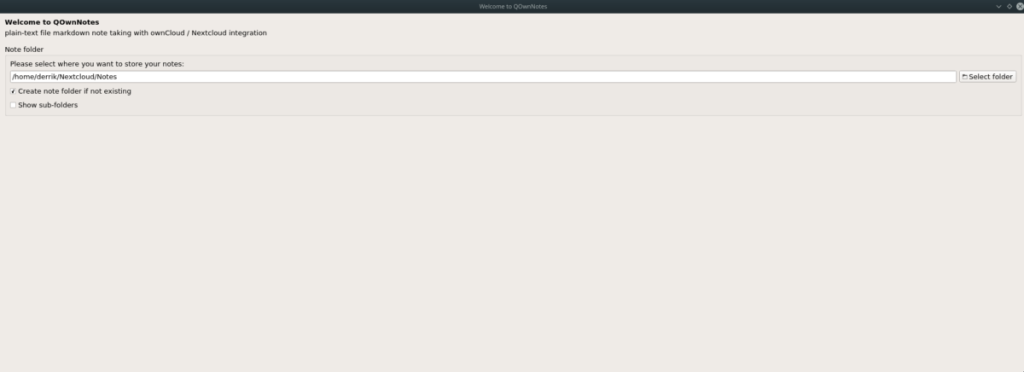
Étape 2 : Choisissez la disposition de votre panneau en cliquant sur le menu déroulant. La valeur par défaut est « Minimale ».
Étape 3 : Sur la page « version des notes », cliquez sur « suivant » et ne changez rien, car les paramètres par défaut sont corrects. Faites de même pour la page "Métriques de l'application".
Étape 4: Cliquez sur "Terminé" pour fermer l'assistant et lancer QOwnNotes.
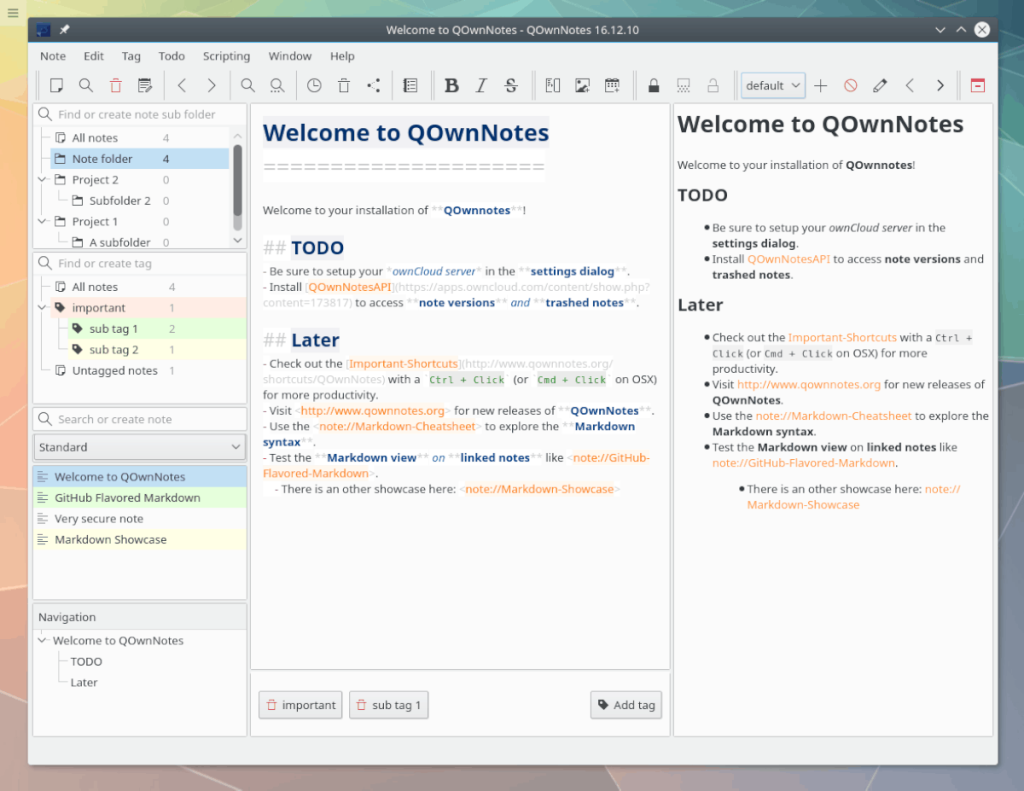
Avec la configuration prise en charge dans QOwnNotes, utilisez l'application pour prendre des notes, et lorsque vous enregistrez, tout synchronisera automatiquement avec NextCloud !
Vous n'êtes pas satisfait de la configuration par défaut de NextCloud décrite dans ce guide ? Consultez la zone des paramètres de l'application, car ils ont d'autres moyens de s'intégrer à NextCloud.

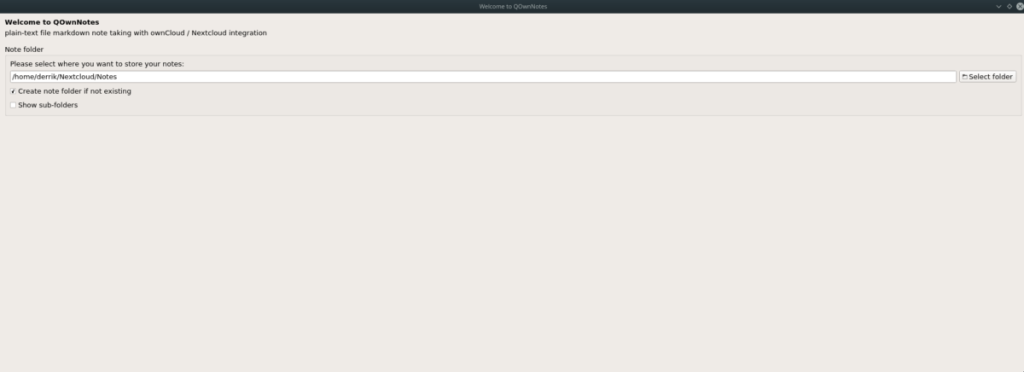
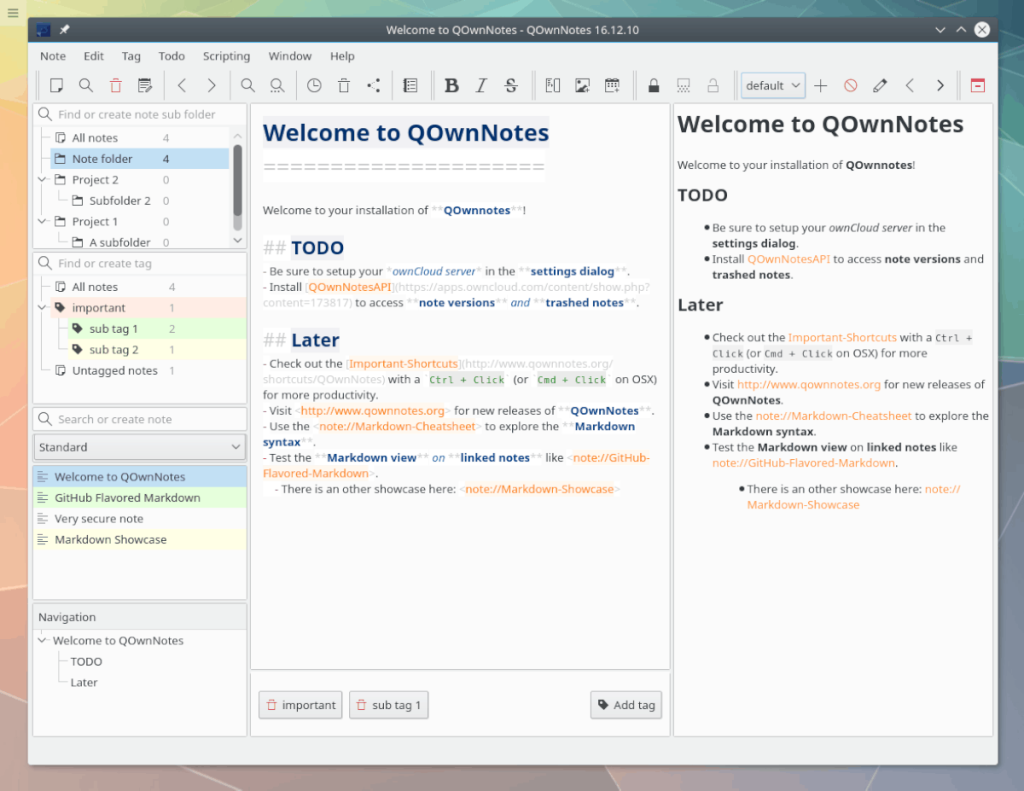



![Téléchargez FlightGear Flight Simulator gratuitement [Amusez-vous] Téléchargez FlightGear Flight Simulator gratuitement [Amusez-vous]](https://tips.webtech360.com/resources8/r252/image-7634-0829093738400.jpg)




